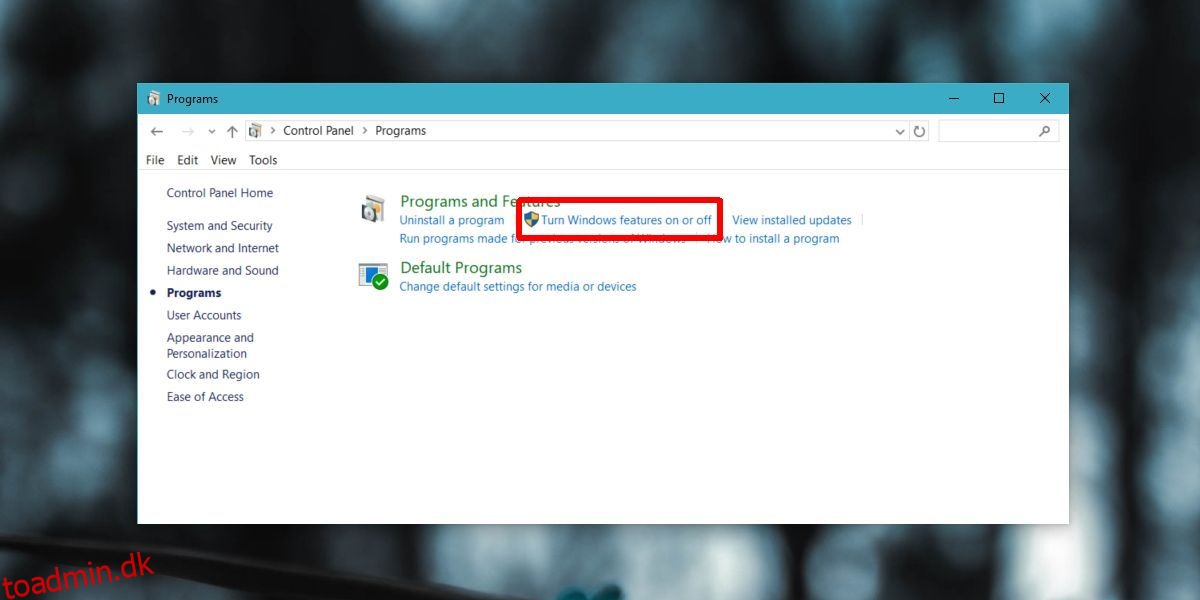Windows 10 Spring Creators Update er live på produktionskanalen. Du kan få Spring Creators Update nu enten via Windows Updates eller Media Creation Tool. Da der er en stor ny opdatering, betyder det kun én ting; fejl og fejl. Vi vil naturligvis dække dem og deres løsninger, efterhånden som flere af dem dukker op. Lige nu ser nogle brugere fejl 0x800f081e, når de forsøger at opdatere til Spring Creators Update. Denne fejl resulterer i, at opdateringen mislykkes. Her er en potentiel løsning.
Tjek fejlmeddelelse
Windows bruger generiske fejlkoder, så hvis du ser fejl 0x800f081e, skal du først tjekke fejlloggen. Gå til følgende placering på din pc og tjek TXT-filen ved navn setuperr.log. den åbnes med Notesblok.
C:$WINDOWS.~BTSourcesPanther
Hvis den rapporterede fejl er som følger, eller noget lignende, dvs. relateret til Windows Media Player Package, så vil rettelsen nedenfor gøre tricket for dig.
Handlingen mislykkedes: Tilføj [1] pakke C:$WINDOWS.BTFODsDUf5d394a9-b4f4-457c-b5f8-438a6b8e72a0Microsoft-Windows-MediaPlayer-Package31bf3856ad364e35~amd64~~.cab. Fejl: 0x800F081E[gle=0x000000b7]
Logfilen kan indeholde andre fejlmeddelelser og andre fejlkoder. Hvis fejl 0x800f081e er angivet, så prøv denne rettelse.
Ret fejl 0x800f081e
Fejlen 0x800f081e har at gøre med mediefunktionspakken, som du muligvis har installeret på dit system, eller måske, hvis du kører Windows N, kommer pakken forudinstalleret. For at løse problemet skal du slippe af med pakken, opdatere Windows 10 til Spring Creators Update og derefter installere den igen.
For at fjerne mediefunktionspakken skal du indsætte følgende i placeringslinjen i File Explorer.
Control PanelPrograms
Klik på ‘Slå Windows-funktioner til eller fra’.
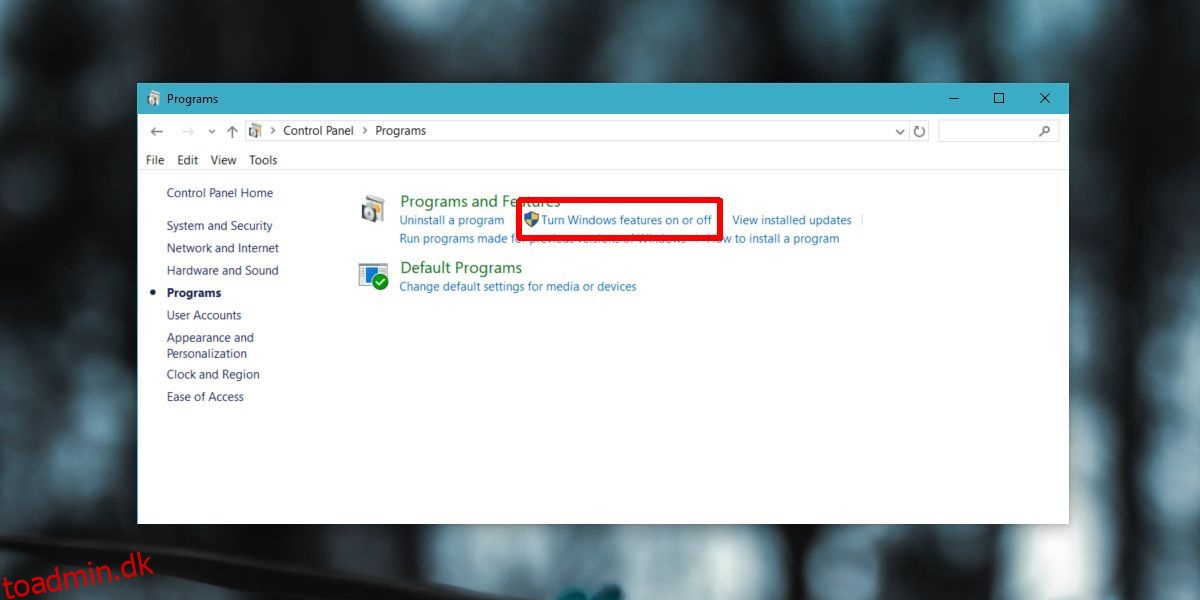
Et andet vindue åbnes. Vent på, at listen over funktioner udfyldes, og se efter Mediefunktioner på listen. Fjern markeringen i indstillingen, klik på Ok, og genstart dit system. Du synes måske, det er okay at springe genstarten over, men spar dig selv for fremtidig smerte og genstart dit system.
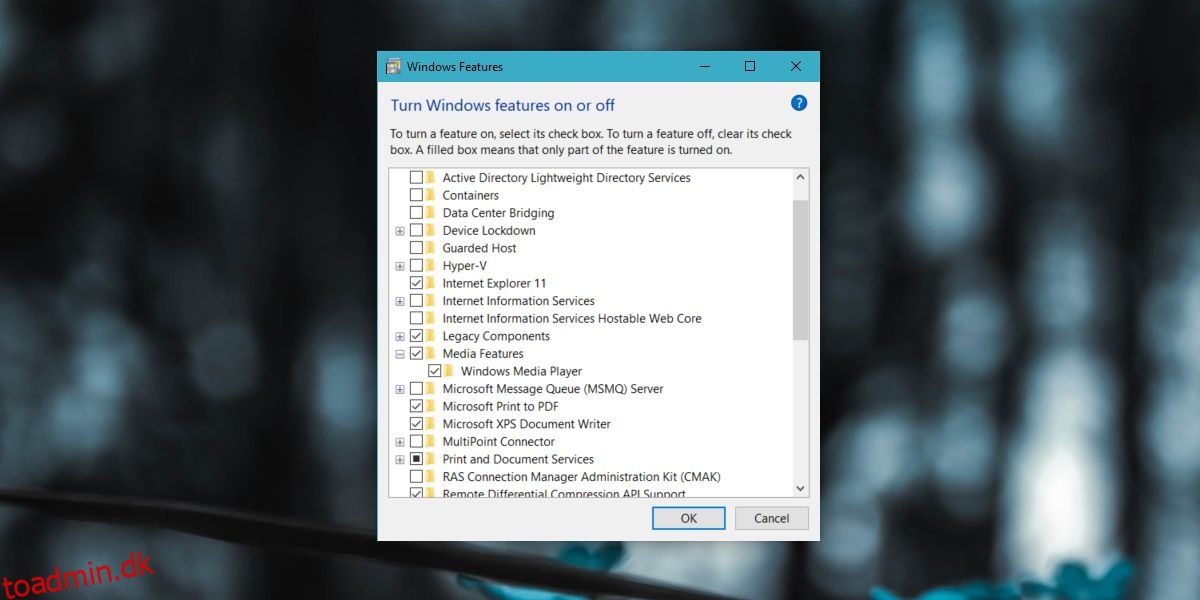
Efter genstart, kør opdateringen igen, og det burde gå uden problemer, hvis denne fejl var det eneste, der holdt den oppe. Hvis der er andre fejl, der får opdateringen til at mislykkes, skal du også løse dem.
Det er også værd at gennemgå vores indlæg om at forberede dit system til en opdatering, som beskriver de grundlæggende ting, du skal gøre for at sikre, at en opdatering ikke fejler. Hvis det ikke hjælper, kan du gå til atomkraft og lave en ren installation.